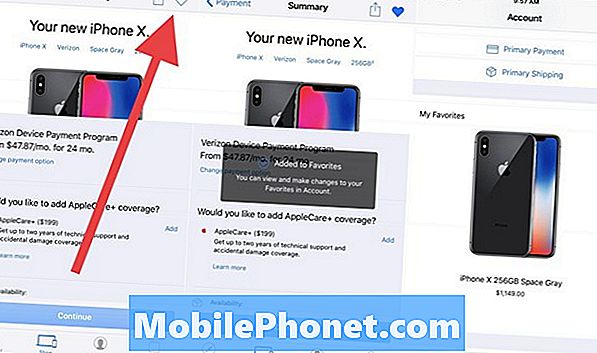Når du bruger en Tablet PC i skifer / portræt tilstand, skal du nogle gange tænke lidt anderledes for at gøre opgaver, der er anden natur med tastaturet. Et af disse elementer er multi-selects. Med et tastatur er det nemt: Klik på det første emne, og hold derefter nede skiftnøglen og klik på det sidste element. Eller hold Ctrl-tasten nede, og vælg hvert enkelt element med musen.
Hvad med pennen? Her er flere tips til at udføre de samme produktivitetsgenveje med en pen:
Skift Multi-Selects

Emails i Outlook
- Flyt din pen til venstre for e-mail-ikonet
- Du kan se pennevinduet skifte fra venstre-pegende markør til højre pegende markør
- Flyt din pen til skærmen, og træk derefter ned for at vælge de e-mails, du vil flytte / slette
Udbygget af Craigs store Vista Tablet PC-indlæg er en anden mulighed at ændre en af Pen Flick-redigering gestus for at skifte Shift-tasten og dermed bruge en gestus til at aktivere Shift-tasten.
Du kan også tildele skift-tasten til en skærmknap / hold-knap på skærmen i Tablet PC-indstillingerne.
Ctrl Multi-Selects

For Ctrl individuelle multi-selects (vælg flere individuelle elementer i en liste) Jeg har tildelt en tryk og hold-knap til Ctrl-tasten. Det kan du gøre i Tablet PC-indstillingerne, der findes i Kontrolpanel. Du vil bruge funktionen Tryk og hold, fordi du skal holde nede Ctrl-tasten, mens du vælger hvert af elementerne med din pen, hvilket efterligner det, du laver med tastaturet.
Jeg eksperimenterede med en Ctrl-gestus for individuelle multi-selects, men det virker ikke lige, da der ikke er nogen måde at efterligne ved at holde Ctrl-tasten nede med en gestus. Når gestus er aktiveret, aktiveres nøglestroppen og deaktiveres derefter. Tryk / hold knappen på skærmen er den bedste løsning, jeg har fundet for Ctrl individuelle multi-selekter.